Yağmur Efekti
1 sayfadaki 1 sayfası • Paylaş
 Yağmur Efekti
Yağmur Efekti
File>>Open diyip üzerine yağmur efekti vereceğimiz resmi açıyoruz...
Ve sağdaki layer menüsünün altındaki seçeneklerden Duplicated layer e tıklıyoruz...

sonra Filter>>Render>>Clouds diyoruz...

sonra Filter>>Noise>>Add Noise diyoruz... Ve şekildeki gibi yapıyoruz...

Sonra Filter>>Blur>>Motion Blur diyoruz... Resimdeki gibi değerleri yapıyoruz...

Şimdi Ctrl+L yapalım ve gelen kutucuğu resimdeki gibi yapalım...

Sonra sağdaki Layer menüsüne gelelim ve Normal yazan açılır menüye tıklıyalım, Lighten i seçlim...

evet... şimdi bir yağmr görüntüsünü veren hareketsiz bir resim oluşturduk...
Şimdi yeni bir layer açalım...
Filter>>Render>>Clouds, Filter>>Noise>>Add
Noise, Filter>>Blur>>Motion Blur diyelim, şimdi Motion Blur
da Distance ayarını 16 yapın ve ok deyin, Ctrl+L yapın; ınput level le
başlayan değerlerin 0 olanını 135 yapın... sonra sağdaki layer menüsüne
gelin... Ve Normal yazan açılır menüden Lighten i seçin.. Şimdi 2 tane
daha layer açın ve bu adımları uyguların, 1. sinde Motion Blur daki
Distance ayarı 18 olsun, 2. sinde 20, yani 4 tane yağmur layeri olucak,
aralarındaki tek fark Motion Blurdaki Distance ayarı olsun,
14,16,18,20... Şimdi Animation a geçelim...
Üst
menüden Windows>>Animation seçeneğine tıklayalım... Sağdaki layer
menüsüne gelelim.. 4 yağmur efektinin son 3 ünün başındaki göz
işaretlerine tıklayarak kaldıralım... Resimdeki gibi

Şimdi Animation kutucuğuna gelelim, kutucuğun altında duplicated
seçeneği var, tıklayınca 2 tane kare olucak, şimdi sağdaki layer
menüsüne gelelim... 4 yağmur layerinin 2. sinin başında sadece göz
efketi olsun
Şimdi Animation kutucuğuna gelelim, Duplicated diyelim,
3 tane kare olucak, şimdi sağdaki layer menüsüne gelelim ve 4 yağmur
layerinden sadece 3. sünün başında göz işareti olsun...
Şimdi
Animation kutucuğuna gelelim, Duplicated diyelim, 4 tane kare olucak,
şimdi sağdaki layer menüsüne gelelim ve 4 yağmur layerinden sadece 4.
sünün başında göz işareti olsun...
Şimdi File>>Save For Web>>Save deyin... ve bi bakın

Bitti
galiba anlatım (: Anlamadığınız bir yer, soru veya sorun olursa konuya
cevaplarda belirtirsiniz. Konu Tasarımınızı Yaratın'a taşınmış olursa
(cevap yazamasınız zaten o zaman) Bana Ö.M ile ulaşabilirsiniz veya
konuyu kavramış olan birisinden bilgi alışverişi yapabilirsiniz... O da
olmadı Grafik Sorunlarınız Konusu parmağınızın ucunda (:
Ve sağdaki layer menüsünün altındaki seçeneklerden Duplicated layer e tıklıyoruz...

sonra Filter>>Render>>Clouds diyoruz...

sonra Filter>>Noise>>Add Noise diyoruz... Ve şekildeki gibi yapıyoruz...

Sonra Filter>>Blur>>Motion Blur diyoruz... Resimdeki gibi değerleri yapıyoruz...

Şimdi Ctrl+L yapalım ve gelen kutucuğu resimdeki gibi yapalım...

Sonra sağdaki Layer menüsüne gelelim ve Normal yazan açılır menüye tıklıyalım, Lighten i seçlim...

evet... şimdi bir yağmr görüntüsünü veren hareketsiz bir resim oluşturduk...
Şimdi yeni bir layer açalım...
Filter>>Render>>Clouds, Filter>>Noise>>Add
Noise, Filter>>Blur>>Motion Blur diyelim, şimdi Motion Blur
da Distance ayarını 16 yapın ve ok deyin, Ctrl+L yapın; ınput level le
başlayan değerlerin 0 olanını 135 yapın... sonra sağdaki layer menüsüne
gelin... Ve Normal yazan açılır menüden Lighten i seçin.. Şimdi 2 tane
daha layer açın ve bu adımları uyguların, 1. sinde Motion Blur daki
Distance ayarı 18 olsun, 2. sinde 20, yani 4 tane yağmur layeri olucak,
aralarındaki tek fark Motion Blurdaki Distance ayarı olsun,
14,16,18,20... Şimdi Animation a geçelim...
Üst
menüden Windows>>Animation seçeneğine tıklayalım... Sağdaki layer
menüsüne gelelim.. 4 yağmur efektinin son 3 ünün başındaki göz
işaretlerine tıklayarak kaldıralım... Resimdeki gibi

Şimdi Animation kutucuğuna gelelim, kutucuğun altında duplicated
seçeneği var, tıklayınca 2 tane kare olucak, şimdi sağdaki layer
menüsüne gelelim... 4 yağmur layerinin 2. sinin başında sadece göz
efketi olsun
Şimdi Animation kutucuğuna gelelim, Duplicated diyelim,
3 tane kare olucak, şimdi sağdaki layer menüsüne gelelim ve 4 yağmur
layerinden sadece 3. sünün başında göz işareti olsun...
Şimdi
Animation kutucuğuna gelelim, Duplicated diyelim, 4 tane kare olucak,
şimdi sağdaki layer menüsüne gelelim ve 4 yağmur layerinden sadece 4.
sünün başında göz işareti olsun...
Şimdi File>>Save For Web>>Save deyin... ve bi bakın

Bitti
galiba anlatım (: Anlamadığınız bir yer, soru veya sorun olursa konuya
cevaplarda belirtirsiniz. Konu Tasarımınızı Yaratın'a taşınmış olursa
(cevap yazamasınız zaten o zaman) Bana Ö.M ile ulaşabilirsiniz veya
konuyu kavramış olan birisinden bilgi alışverişi yapabilirsiniz... O da
olmadı Grafik Sorunlarınız Konusu parmağınızın ucunda (:
En son Her_ŞeY_SenDeN_YaNa tarafından Ptsi 2 Kas. - 23:35 tarihinde değiştirildi, toplamda 1 kere değiştirildi
 Geri: Yağmur Efekti
Geri: Yağmur Efekti
Hiç denemedim öyle birşey ama. Şöyle yap bence;
sonra Filter>>Render>>Clouds diyoruz...

burdaki açıklamayı yapmadan önce renk seçimini Siyah+beyaz değil de mor + beyaz yap. burda siyah + beyaz olduğu için böyle gözüküyor
sonra Filter>>Render>>Clouds diyoruz...

burdaki açıklamayı yapmadan önce renk seçimini Siyah+beyaz değil de mor + beyaz yap. burda siyah + beyaz olduğu için böyle gözüküyor
 Geri: Yağmur Efekti
Geri: Yağmur Efekti
hayır olmuyor.Ancak Backgraund ve diğer CTRL+L ayarları biraz değişim sağlıyor...
 Geri: Yağmur Efekti
Geri: Yağmur Efekti
Animation karelerinde, 1. sinde 1. layerin başındaki göz açık olsun. 2. animation karesinde 2. layerin başındaki göz açık olsun sadece. Diğerleri kapalı olsun. Sen açık bırakmışsın diğerlerinin
 Geri: Yağmur Efekti
Geri: Yağmur Efekti
HydN demiş ki:Öyle yaptım zaten yinede olmadı :/
Şimdi Animation kutucuğuna gelelim, kutucuğun altında duplicated
seçeneği var, tıklayınca 2 tane kare olucak, şimdi sağdaki layer
menüsüne gelelim... 4 yağmur layerinin 2. sinin başında sadece göz
efketi olsun
Şimdi Animation kutucuğuna gelelim, Duplicated diyelim,
3 tane kare olucak, şimdi sağdaki layer menüsüne gelelim ve 4 yağmur
layerinden sadece 3. sünün başında göz işareti olsun...
Şimdi
Animation kutucuğuna gelelim, Duplicated diyelim, 4 tane kare olucak,
şimdi sağdaki layer menüsüne gelelim ve 4 yağmur layerinden sadece 4.
sünün başında göz işareti olsun...
Bu bölümdekileri bir kere daha gözden geçir bence. Sorunun buradakinden çıkmış olması lazım (:
En son TeoreM tarafından Paz 29 Kas. - 12:06 tarihinde değiştirildi, toplamda 1 kere değiştirildi
 Geri: Yağmur Efekti
Geri: Yağmur Efekti
TeoreM demiş ki:HydN demiş ki:Öyle yaptım zaten yinede olmadı :/
Şimdi Animation kutucuğuna gelelim, kutucuğun altında duplicated
seçeneği var, tıklayınca 2 tane kare olucak, şimdi sağdaki layer
menüsüne gelelim... 4 yağmur layerinin 2. sinin başında sadece göz
efketi olsun
Şimdi Animation kutucuğuna gelelim, Duplicated diyelim,
3 tane kare olucak, şimdi sağdaki layer menüsüne gelelim ve 4 yağmur
layerinden sadece 3. sünün başında göz işareti olsun...
Şimdi
Animation kutucuğuna gelelim, Duplicated diyelim, 4 tane kare olucak,
şimdi sağdaki layer menüsüne gelelim ve 4 yağmur layerinden sadece 4.
sünün başında göz işareti olsun...
Bu bölümdekileri bir kere daha gözden geçir bence. Sorunun buradakinden çıkmış olması lazım (:
Yok Olmuyor ... ??
 Geri: Yağmur Efekti
Geri: Yağmur Efekti
süper ++

General- Vatandaş

- Mesaj Sayısı : 1507
Yaş : 30
Kayıt tarihi : 23/11/09
Rep Gücü : 4936
Rep Puanı : 2
Uyarı :
 Similar topics
Similar topics» Photoshop'ta Yağmur,Gökkuşağı,Güneş Yapma
» Şelale Efekti
» Kar Yağdırma Efekti
» Yağmur+Yıldırım (:
» Su aLTı Yazı EfeKti
» Şelale Efekti
» Kar Yağdırma Efekti
» Yağmur+Yıldırım (:
» Su aLTı Yazı EfeKti
1 sayfadaki 1 sayfası
| Konu Linkleri | |||
|---|---|---|---|
| URL: | |||
| BBCode: | |||
| HTML: | |||
Bu forumun müsaadesi var:
Bu forumdaki mesajlara cevap veremezsiniz